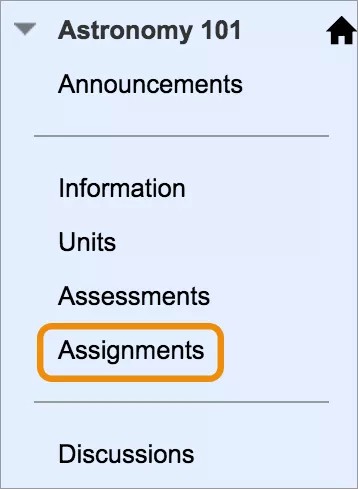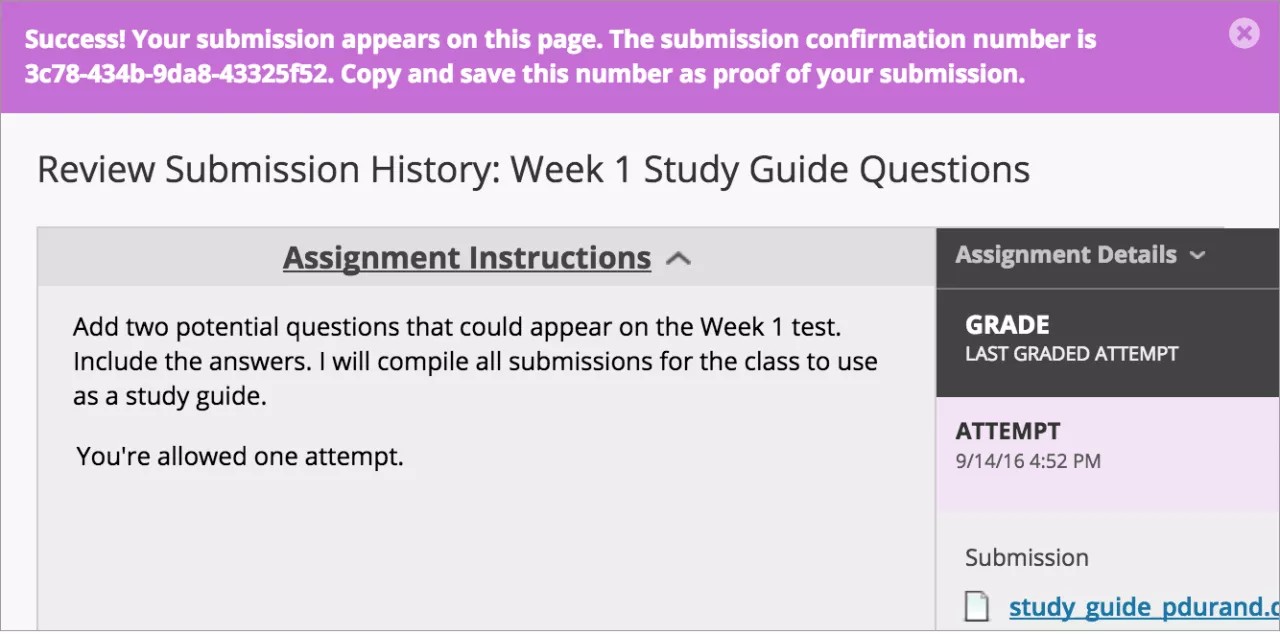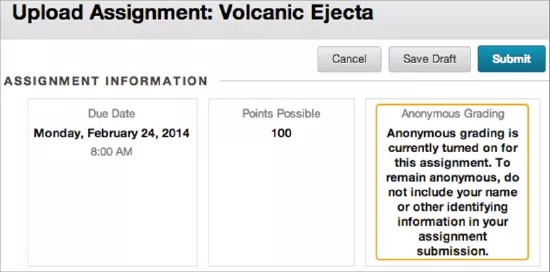Ble allaf ddod o hyd i fy aseiniadau?
Gall eich hyfforddwr ychwanegu aseiniadau at wahanol ardaloedd o'ch cwrs. Efallai y byddwch yn cael mynediad at aseiniadau o ddolen yn newislen y cwrs o'r enw "Aseiniadau". Neu, efallai bydd eich hyfforddwr yn ymgorffori aseiniadau i mewn i gynnwys pob wythnos. Gofynnwch i'ch hyfforddwr os oes gennych unrhyw gwestiynau am sut caiff eich cwrs ei drefnu.
Gall eich hyfforddwr hefyd greu aseiniadau grŵp a darparu mynediad atynt yn yr un ardal ag aseiniadau arferol. Gall aseiniadau grŵp hefyd ymddangos ym mhanel Fy Ngrwpiau ar ôl dewislen y cwrs.
Mwy ar gael mynediad at aseiniadau grŵp a'u cyflwyno
Gall eich hyfforddwr bennu bod rhai aseiniadau ar gael ar ôl dyddiad penodol neu ar ôl i chi gwblhau tasg penodol. Er enghraifft, efallai bydd rhaid i chi farcio darlith fel un wedi'i adolygu cyn i chi gael mynediad at aseiniad. Cysylltwch â'ch hyfforddwr os nad ydych yn gweld aseiniad rydych yn credu dylai fod yno.
Os byddwch yn cyflwyno ar ôl y dyddiad dyledus, caiff eich cyflwyniad ei farcio'n HWYR ac mae'n bosibl y bydd yna gosbau.
Mae'r blwch gollwng digidol wedi cael ei disodli gan ddarn o offer aseiniadau yn Blackboard Learn. Os yw'ch hyfforddwr wedi gofyn i chi gyflwyno rhywbeth yn y blwch gollwng digidol, gofynnwch am gyfarwyddiadau eraill.
Cyflwyno aseiniad
Pan fyddwch yn gorffen eich aseiniad, rhaid i chi ddewis Cyflwyno. Os nad ydych yn gwneud hynny, ni fydd eich hyfforddwr yn derbyn eich aseiniad wedi'i gwblhau.
Os nad yw'ch hyfforddwr wedi caniatáu ymgeisiau lluosog, byddwch yn gallu cyflwyno'ch aseiniad unwaith yn unig. Cyn i chi ddewis Cyflwyno, sicrhewch eich bod wedi atodi unrhyw ffeiliau gofynnol.
- Agorwch yr aseiniad. Ar dudalen Uwchlwytho Aseiniad, adolygwch y cyfarwyddiadau, y dyddiad dyledus, y pwyntiau posib, a lawrlwythwch unrhyw ffeiliau a ddarparwyd gan eich hyfforddwr. Os yw'ch hyfforddwr wedi ychwanegu cyfarwyddyd ar gyfer graddio, gallwch ei weld.
- Dewiswch Creu Cyflwyniad i fynd i mewn i'ch cyflwyniad. Gallwch ddefnyddio'r opsiynau yn y golygydd i fformatio'r testun. Mae gennych reolaeth greadigol dros sut mae'ch cynnwys yn ymddangos a'r hyblygrwydd i newid y drefn a'r ymddangosiad.
- Dewiswch Uwchlwytho Ffeiliau i uwchlwytho ffeil o'ch dyfais, casgliad o gynnwys (os oes gennych fynediad ato), neu wasanaeth cwmwl fel OneDrive® neu Google Drive™.
- Yn ddewisol, rhowch sylwadau am eich cyflwyniad.
- Dewiswch Cyflwyno. Bydd y dudalen Adolygu Hanes Cyflwyniadau yn ymddangos gyda manylion am yr aseiniad a gyflwynwyd gennych ynghyd â neges llwyddiant a rhif cadarnhau. Copïwch a chadw'r rhif hwn fel tystiolaeth o'ch cyflwyniad. Ar gyfer aseiniadau gydag ymgeisiau lluosog, byddwch yn derbyn rhif gwahanol ar gyfer pob cyflwyniad. Os yw'ch sefydliad wedi galluogi hysbysiadau e-bost ar gyfer derbyniadau cyflwyno, byddwch hefyd yn derbyn e-bost gyda'ch rhif cadarnhau a'r manylion bob tro i chi gyflwyno gwaith cwrs.
Ni fyddwch yn gallu llusgo ffeiliau i'w huwchlwytho, gweld rhifau cadarnhau neu dderbyn derbyniadau cyflwyno ar e-bost os yw'ch sefydliad yn defnyddio fersiwn hŷn o Blackboard Learn.
Rhagor am gyflwyno'ch aseiniad gyda JAWS®
Os yw'ch sefydliad yn defnyddio Qwickly, gallwch atodi ffeiliau wedi'u storio yn eich cyfrifon storio ar y cwmwl, megis Dropbox neu Google Docs, i'ch aseiniad.
Rhagor am atodi ffeiliau i aseiniad â Qwickly
Dewis lleoliad lawrlwytho’r ffeil
Yn y rhan fwyaf o borwyr, gallwch ddewis y lleoliad mae’r ffeiliau rydych yn eu hagor mewn cyrsiau yn cael eu lawrlwytho iddo. Er enghraifft, yn Chrome, ewch i Settings > Advanced > Downloads. Gallwch ddewis y lleoliad ar gyfer lawrlwytho ffeiliau a dewis a ydych eisiau i'r porwr ofyn bob tro. Yn Safari, mae gennych yr un galluoedd. Llywiwch i Preferences > General > File download location. Gallwch chwilio ar y rhyngrwyd i ddysgu am ddewisiadau lawrlwytho ffeiliau ym mhorwyr eraill.
Cadw aseiniad fel drafft a'i gyflwyno'n ddiweddarach
Ar dudalen Uwchlwytho Aseiniad, dewiswch Cadw Drafft er mwyn cadw'ch gwaith a parhau nes ymlaen. Mae eich testun a ffeiliau'n cael eu cadw ar y dudalen. Pan fyddwch yn dychwelyd, gallwch ailddechrau gweithio.
- Ewch yn ôl i'ch aseiniad a dewiswch deitl yr aseiniad.
- Ar y dudalen Adolygu Hanes Cyflwyniadau, dewiswch Parhau.
- Ar dudalen Uwchlwytho Aseiniad, gwnewch eich newidiadau.
- Yn ddewisol, rhowch sylwadau am eich cyflwyniad.
- Dewiswch Cyflwyno. Bydd tudalen Adolygu Hanes Cyflwyniadau yn ymddangos gyda gwybodaeth am yr aseiniad a gyflwynwyd gennych.
Pan fyddwch yn gorffen eich aseiniad, rhaid i chi ddewis Cyflwyno. Os na fyddwch yn gwneud hynny, ni fydd eich hyfforddwr yn derbyn eich gwaith.
Ailgyflwyno aseiniad
Efallai bydd eich hyfforddwr yn caniatáu i chi gyflwyno aseiniad mwy nag unwaith am amrywiaeth o resymau. Er enghraifft, efallai bydd eich hyfforddwr yn darparu sylwadau ar eich drafft cyntaf er mwyn i chi geisio gwella'ch gwaith.
Efallai y byddwch yn sylweddoli eich bod wedi gwneud camgymeriad ar ôl i chi gyflwyno'ch aseiniad. Fodd bynnag, efallai ni fyddwch yn cael ailgyflwyno'r aseiniad. Cysylltwch â'ch hyfforddwr i ofyn am y cyfle i ailgyflwyno'r aseiniad.
Os bod caniatâd gennych i wneud ymgais arall, dewiswch ddolen yr aseiniad yn eich cwrs. Bydd Dechrau Newydd yn ymddangos ar y dudalen Adolygu Hanes Cyflwyniadau.
Aseiniadau a chaiff eu graddio'n ddienw
Ar y dudalen Uwchlwytho Aseiniad, rhoddir gwybod i chi a gaiff eich aseiniad ei raddio'n ddienw.
Ni fydd eich hyfforddwr yn gweld eich enw wrth raddio. Efallai bydd eich hyfforddwr yn dewis graddio'n ddienw er mwyn cael gwared ar ragfarn.
Ni ddylech gynnwys unrhyw wybodaeth a ellid ei defnyddio i'ch adnabod gyda'ch cyflwyniad. Peidiwch ag ychwanegu'ch enw i'r ffeiliau y byddwch yn eu huwchlwytho neu ddefnyddio'ch enw yn y sylwadau.